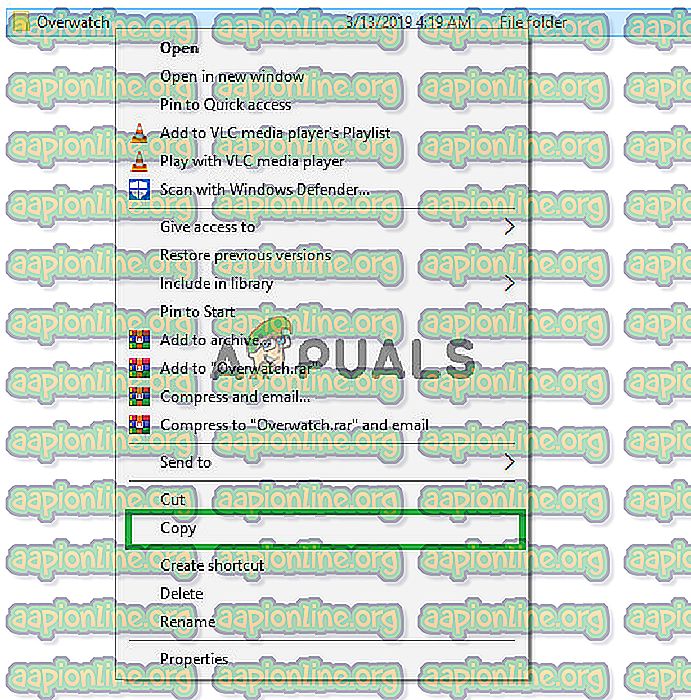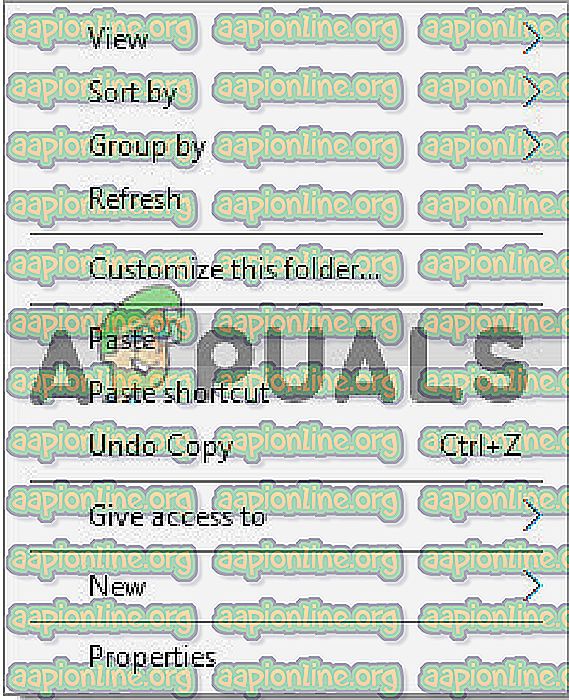Исправлено: Overwatch не может найти ресурсы (0xE00300E0)
Overwatch - многопользовательская игра-шутер от первого лица, разработанная и выпущенная Blizzard Entertainment. Игра была выпущена в 2016 году и сразу стала популярной сенсацией в игровом сообществе. Во время первого открытого бета-тестирования игра привлекла более 10 миллионов игроков, а через два года число игроков превысило 40 миллионов.

Однако в последнее время поступает много сообщений о пользователях, которые не могут запустить свою игру, и каждый раз, когда они пытаются запустить ее через клиент Blizzard, игра не запускается и выдает ошибку « Не удалось найти ресурсы (0xE00300E0»). ) «. В этой статье мы расскажем вам причину, по которой эта ошибка вызвана, и предоставим вам жизнеспособные решения, чтобы полностью устранить эту ошибку.
Причины, по которым не удалось обнаружить ошибку ресурсов в Overwatch?
Причина ошибки указана так:
- Поврежденные исполняемые файлы / файлы: если вы сталкиваетесь с этой проблемой на вашем компьютере, возможно, что установка вашей игры была повреждена или испортились исполняемые файлы, запускаемые для запуска игры.
Теперь, когда у вас есть общее представление о природе проблемы, мы будем двигаться вперед к ее решению.
Решение 1. Замена исполняемых файлов.
Вполне возможно, что исполняемые файлы, которые используются для запуска запуска игры, были повреждены и, таким образом, не позволяют клиенту Blizzard запустить игру, поэтому на этом шаге мы собираемся удалить их, а затем заменить их через клиент Blizzard.
- Щелкните правой кнопкой мыши ярлык Overwatch на рабочем столе и выберите « Открыть местоположение файла » или введите « Overwatch » в строке поиска Windows, щелкните правой кнопкой мыши значок и выберите « Открыть местоположение файла ».
- Попав в папку с установкой игры, удалите « OverwatchLauncher.exe » и « Overwatch.exe ».
- Откройте клиент Blizzard и нажмите « Игры »

- На правой панели нажмите на значок Overwatch
- Нажмите на кнопку « Опции » в левом верхнем углу .
- Выберите « Сканировать и восстановить » из списка доступных опций.

- Нажмите « Начать сканирование », когда появится сообщение.

- Теперь Launcher автоматически заменит два исполняемых файла.
- В зависимости от вашего компьютера это может занять некоторое время, пока программа запуска завершит процесс
- Когда закончите, попробуйте « Запустить » вашу игру и проверьте, сохраняется ли ошибка.
Решение 2. Реинициализация игры.
Этот шаг сработал для многих наших пользователей, и, по сути, на этом этапе мы собираемся «реинициализировать» игру для клиента Blizzard. Для этого:
- Закройте клиент Blizzard .
- Скопируйте установочные файлы вашей игры overwatch в другую папку.
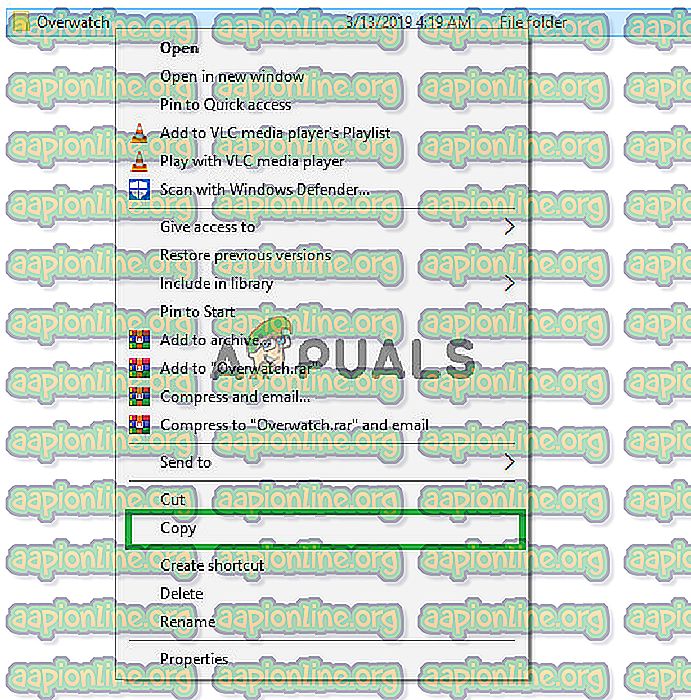
- Удалите подлинную папку установки игры.
- Запустите клиент Blizzard и начните скачивать игру.
- Примерно через тридцать секунд после того, как средство запуска переходит из « Выборки » в « Загрузка », приостанавливает загрузку и полностью завершает работу клиента.
- Теперь вставьте установочные файлы игры overwatch в папку, в которую вы указали игру для загрузки .
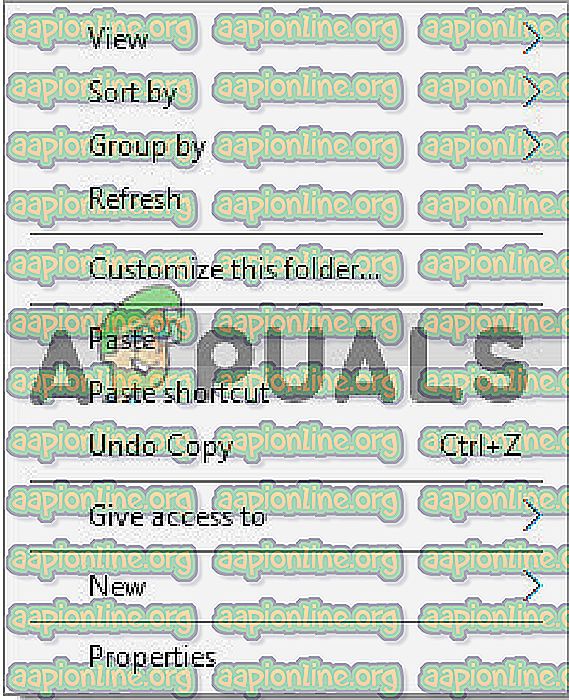
- После завершения копирования удалите « Overwatch . exe »и« OverwatchLauncher . exe »файлы.
- Теперь снова откройте клиент Blizzard и возобновите загрузку.
- Загрузка скачет до 100% примерно через 2 или 3 минуты.
- После этого запустите свою игру и проверьте, сохраняется ли ошибка.